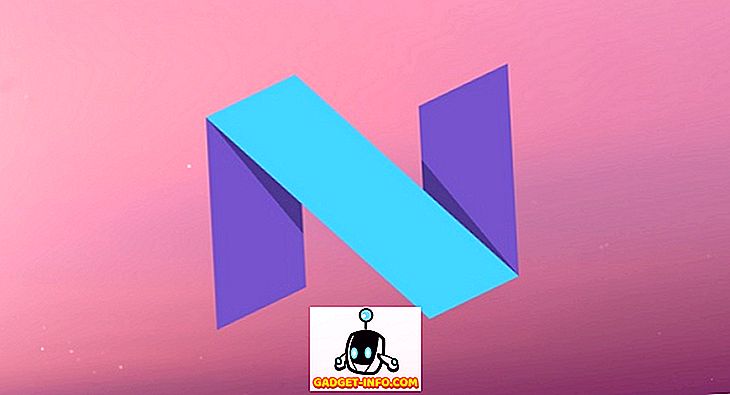Android har altid været panned for at være en ressource hog og for dens inkonsekvente ydeevne, selv på high-end kraftfulde enheder. Nå er det sikkert forbedret med Google, der optimerer Android's ydeevne med hver ny iteration. Men Android har stadig en lang vej at gå, før den når iOS-niveau slankhed (Beklager Android fans!). Så hvis du føler, at din Android-smartphone eller tablet har bremset betydeligt i løbet af de sidste par måneder, så er det, hvordan du fremskynder din Android-enhed.
Der er mange måder, hvorpå du kan fremskynde din Android-enhed, og disse omfatter muligheder i Android-indstillinger, tredjeparts apps og meget mere. Så uden at gå videre, lad os finde ud af de bedste måder at fremskynde din Android-enhed på:
1. Fjern Bloatware
Installation af en masse apps på din Android-enhed sænker det helt sikkert. Også Android-enheder fra producenter som LG, Samsung, HTC kommer med deres egne skind på toppen af lager Android, som omfatter mange gimmicky apps, der ikke nødvendigvis kommer til gavn. Mens du ikke kan fuldstændigt afinstallere disse "system" -apps, medmindre du roterer enheden, kan du deaktivere dem, hvilket sikrer, at disse apps ikke ses, og de kører ikke i baggrunden eller optager cache- / lagerdata.
Du kan deaktivere en app ved at gå til Androidindstillinger- > Apps og vælge den app, du vil deaktivere. På appinfo-siden skal du trykke på deaktiver-knappen og vælge " Deaktiver app " i prompt for at deaktivere appen. For at vide mere om fjernelse af bloatware, se vores detaljerede indlæg om, hvordan du fjerner bloatware på Android-enheden.

2.Disable eller Speed-up Animationer
De forskellige animationer og overgange på Android ser cool ud, men de tager også en vejafgift på enhedens CPU og RAM. På Android kan du nemt tinker med animationshastigheden og endda deaktivere dem. For at gøre det, skal du gå til Indstillinger-> Udviklerindstillinger og rulle ned for at finde indstillinger som "Vinduets animationsskala", "Overgangs animationsskala" og "Animatorvarighedsskala". Du kan så enten slukke dem eller indstille dem til o.5x for bedre ydeevne.

Bemærk ! Hvis du vil aktivere Udviklerindstillinger, skal du gå til Indstillinger-> Om telefon og fortsætte med at trykke på "Byg nummer", indtil du får meddelelsen "Congrats! Du er nu en udvikler ".
3. Ryd RAM
High-end Android-smartphones i disse dage pakker 4 gigs RAM, der taler volumener af Android's hukommelsesoptimering. Så hvis du har en ældre Android-smartphone med mindre RAM, skal du rydde lidt hukommelse for at få den bedste multitaskings ydeevne. Mens Android-skind fra producenterne kommer med en mulighed for at dræbe alle opgaver for at rydde RAM, tilbyder lager Android ikke en så let tilgang. I stedet kan du gå til Indstillinger-> Hukommelse og trykke på " Hukommelse brugt af apps " for at se de apps, der er mest RAM-hungrige. Du kan så nemt "tvinge stop" apps til at fjerne RAM. Du kan tjekke andre måder at rydde RAM i vores detaljerede indlæg på de bedste måder at rydde RAM på Android.

4. Ryd App Caches
En apps cache data er ikke nødvendigvis dårlig for smartphoneens ydeevne, da caches generelt er nogle af appens data for at gemme på din belastningstid hver gang du åbner appen. Cachedata for apps, som du ikke nødvendigvis bruger, kan dog lægge belastning på enhedens ydeevne og også tage unødvendigt plads på enhedens interne opbevaring.
For at rydde en appens cacherdata skal du gå til Indstillinger-> Apps og vælge den ønskede app. Gå derefter til " Storage " og tryk på " Clear Cache ".

5. Frigør opbevaring
Hvis din Android-enhedens opbevaring er på randen for at blive fuld, er det ikke overraskende, at det kan blive langsomt. Der er også masser af junk filer fra ældre apps, som du måske ikke har fjernet, hvilket også virker som en katalysator ved at bremse din enhed. Så hvis du vil have enheden kørende konstant, skal du sørge for, at der er nok ledig opbevaring. For at kende de forskellige metoder til frigivelse af internt lager, tjek vores 9 tips til at overleve på begrænset internt lager på Android.
6. Brug en anden launcher
Android skins som TouchWiz, Sense, MIUI kan til tider blive sløvt, især på smartphones med beskedne specs. Heldigvis er der masser af cool Android-launchers tilgængelige i Play Butik. Mens nogle af disse launchers har til formål at gøre din hjemmeskærm mere funktionel, sørger nogle bare for at få den bedste ydeevne. For eksempel kan lancere som Nova lade dig tilpasse hver lille detalje, og de er også meget lette på ressourcerne.

7. Gør fri for levende baggrunde og omfattende widgets
Der er nogle meget smukke Live Wallpaper apps til rådighed for Android, og mens de ser smukke ud, er de fleste af dem temmelig tunge på CPU'en og optager en god mængde RAM. Så slippe af med den levende tapet du muligvis bruger, og du bør helt sikkert se nogle forbedringer i ydeevnen. Du bør også undgå at bruge mange widgets på startskærmen, da de hele tiden bruger ressourcer til at bringe en masse information rigtigt til din startskærm.
8. Formater din enhed
Formatering af din enhed er ikke den bedste måde at fremskynde din Android-enhed, men du kan gøre det fra tid til anden. Hvis du foretager en fabriksnulstilling på din Android-smartphone, bliver din enhed en ren skifer, hvilket betyder at din enhed vil udføre, som om den var ny. Du kan derefter installere apps med omhu og sørg for, at dit interne lager aldrig bliver lastet for den bedste ydeevne.
For at fabriksindstille din Android-enhed skal du gå til Indstillinger-> Sikkerhedskopier og nulstil-> Fabriksdata nulstilles og trykke på " Reset Phone ". Før du gør det, glem ikke at lave en sikkerhedskopi af alle dine filer på enheden.

Bonus: Rød din enhed
Denne metode er bestemt ikke for det svage hjerte, da rooting en Android-enhed bringer sit eget sæt af problemer. Men rooting åbner også porte til forskellige muligheder som overclocking, performance booster mods & kernels, flere cool apps og meget mere. Glem ikke, at du vil være i stand til at installere brugerdefinerede ROM'er, der er lette og ville løbe fejlfrit på din enhed.
Klar til at få ting til at fremskynde på Android?
Helt ærligt må du muligvis tage op på alle disse måder for effektivt at fremskynde din Android-enhed. Så skal du give dem et skud og se, om din Android-enhed begynder at fungere bedre. Der er også tredjeparts booster apps, der hævder at øge din enheds ydeevne, men vi har ikke rigtig lyst til dem. Hvis du skal, kan du tjekke apps som Clean Master, CCleaner osv. Nå, det er stort set det, lad os vide, om du har en anden måde, som du tror kan hjælpe med at fremskynde en Android-enhed. Lyde af i kommentarfeltet nedenfor.